Vous cherchez un créateur de vidéos infographiques pour simplifier votre processus de création vidéo ? Les vidéos infographiques peuvent vous aider à transformer des données complexes en visuels animés. Présenter des données, des faits et des statistiques avec des visuels rend le contenu plus facile à comprendre et plus engageant à regarder. Un créateur de vidéos infographiques vous aide à concevoir des vidéos qui présentent l'information clairement. C'est un excellent outil pour toute personne souhaitant rendre les données plus digestes sans submerger son public.
Dans ce guide, vous apprendrez comment créer des visuels animés à l'aide d'un créateur d'animation infographique alimenté par l'IA. Vous recevrez également des conseils pour guider l'IA afin d'obtenir de meilleurs résultats. Commençons !

Dans cet article
Partie 1. Qu'est-ce qu'une vidéo infographique et que pouvez-vous en faire ?
Un créateur de vidéos infographiques est un outil qui transforme des données complexes en visuels animés et faciles à comprendre. Contrairement aux infographies statiques, qui reposent uniquement sur du texte et des images, une vidéo infographique combine le mouvement, le son et les visuels pour expliquer des données ou des concepts.
Avantages des vidéos infographiques
- Rendez les sujets complexes plus faciles à comprendre :Les animations visuelles associées à des voix off ou des sous-titres facilitent le suivi. Cela aide à décomposer des informations techniques ou détaillées en parties digestes.
- Augmentez la rétention et l'engagement des spectateurs :L’animation ajoute du rythme et du mouvement qui incitent les spectateurs à regarder plus longtemps et à mieux retenir ce qu’ils voient.
- Augmentez le partage sur les réseaux sociaux et la portée :Les contenus courts et animés, tels que les vidéos infographiques, fonctionnent bien sur des plateformes comme Instagram, LinkedIn et YouTube et sont plus susceptibles d’être partagés sur plusieurs plateformes.
- Renforcez l’image de marque :Présenter des données avec un contenu animé donne à votre message une impression de professionnalisme et de finition.
Exemples et cas d'utilisation de vidéos infographiques
- Démos de produits ou d'applications :Présentez les fonctionnalités et expliquez comment votre produit fonctionne à travers des visuels.
- Chronologies :Présentez une séquence d’événements ou d’étapes importantes sous un format animé.
- Vidéos Tutoriels Étape par Étape :Décomposez les tutoriels en étapes visuelles simples, icônes, flèches et animations graphiques.
- Rapports Visuels de Données :Présentez des graphiques, des statistiques ou des rapports avec des animations pour une meilleure clarté.
Comprendre la puissance des vidéos infographiques n’est que le début. Ensuite, voyons comment utiliser un créateur de vidéos infographiques pour réaliser vos visuels animés à l’aide de l’IA.
Partie 2. Comment créer une vidéo infographique avec l’IA
Utiliser un créateur d’animations infographiques alimenté par l’IA vous aide à créer des visuels animés beaucoup plus rapidement. Il peut vous aider à automatiser le script, les scènes et les transitions. L’un des éditeurs vidéo qui peut vous aider à créer un contenu de style infographique est Wondershare Filmora.
Filmora dispose d'une fonctionnalité IA appelée AI Idea to Video qui peut vous aider à transformer des invites écrites en vidéos animées. Au lieu de tout créer à partir de zéro, vous pouvez décrire votre concept. L'IA générera le script, les scènes, les sous-titres, les transitions et plus encore.
Voici comment créer une vidéo infographique animée :
Étape 1. Lancez Filmora et ouvrez l'outil AI Idea to Video
Cliquez sur l'outil AI Idea to Video dans la fenêtre de démarrage. Ou vous pouvez aller dans Boîte à outils panneau > AI Idea to Video.
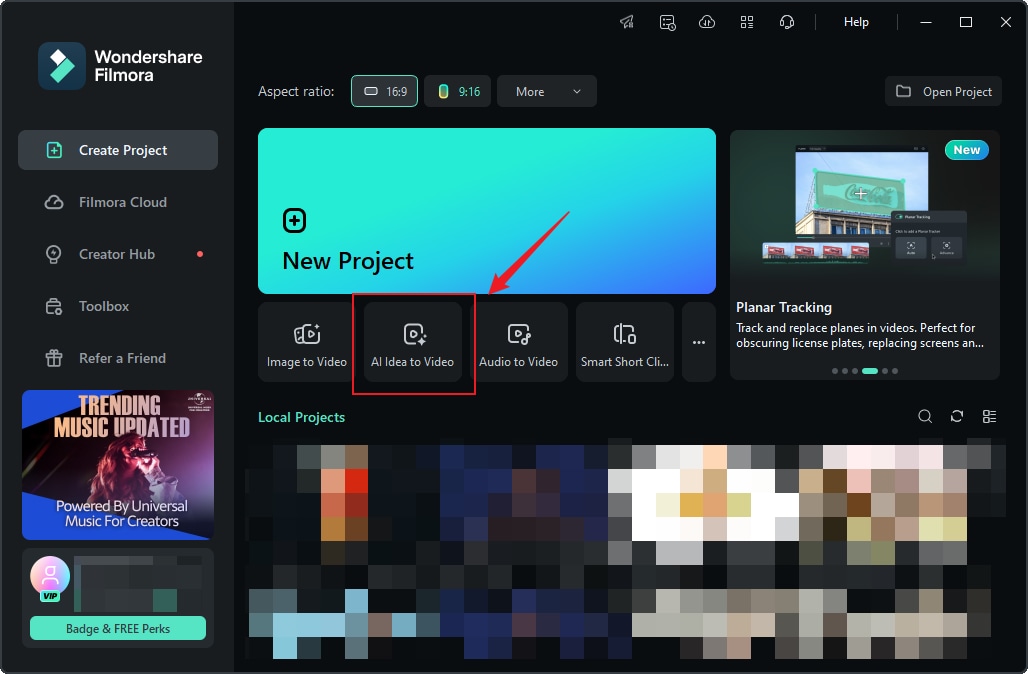
Étape 2. Décrivez le sujet de votre infographie
- Une fois sur la page d’Idée d’IA à Vidéo, écrivez une brève description de votre infographie. Mentionnez toute donnée, étape ou point spécifique que vous souhaitez inclure.
- Par exemple, vous pouvez écrire quelque chose comme, «Créez une vidéo infographique amusante avec des animations colorées et des icônes qui présentent 5 faits intéressants sur les chats."
- Sélectionnez la Durée de la vidéo, Langue de la vidéo, et le Style de vidéoqui correspond à votre sujet d'infographie.
- Ensuite, cliquez surLancer le Script IApour continuer.
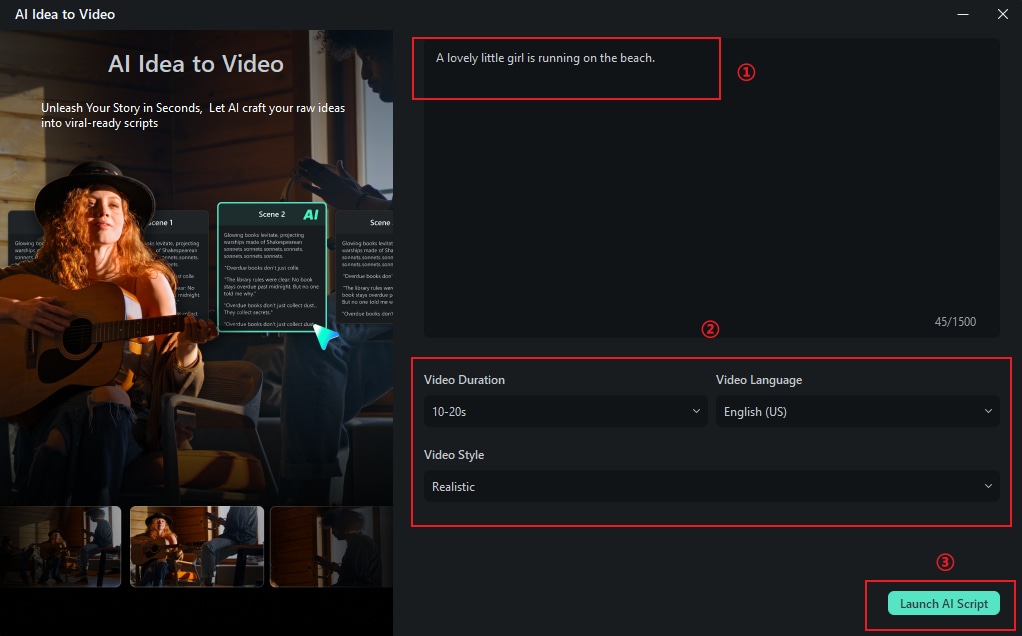
Étape 3.Passez en revue et affinez le contenu de la scène générée
Filmora générera un ensemble de scènes basé sur vos informations. Chaque scène comprend un script et une mise en page que vous pouvez personnaliser.
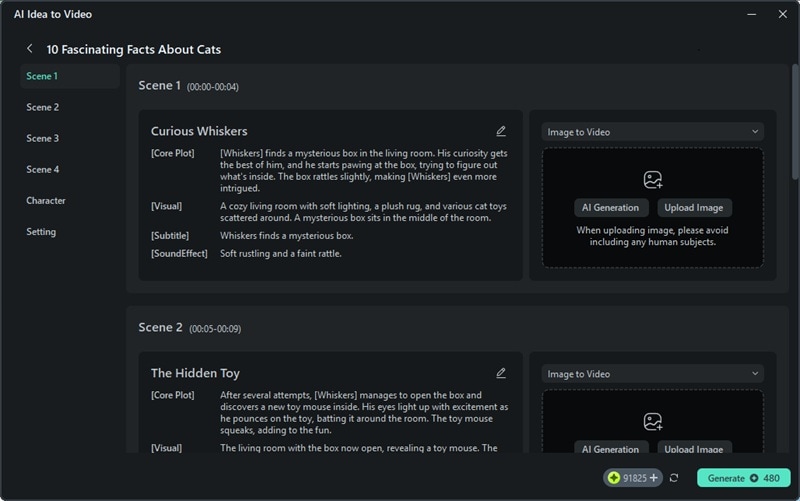
Vous pouvez également cliquer surTélécharger une imageoutil pour aider l'IA à générer des visuels qui correspondent à votre sujet. Si vous n'avez pas d'images de référence, cliquez sur le Génération IAoutil pour en créer un à partir d'une invite texte.
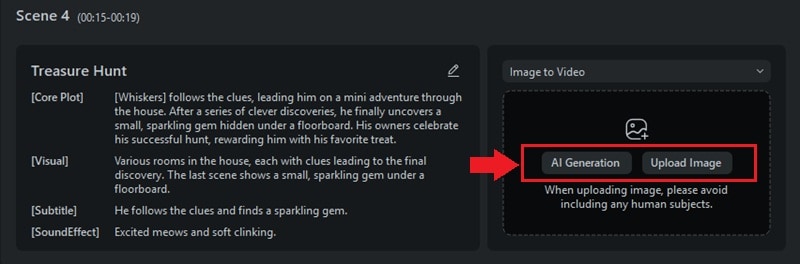
Dans la fenêtre Génération IA, vous pouvez modifier la description visuelle, choisir un style et cliquer sur Générerpour créer l'image.
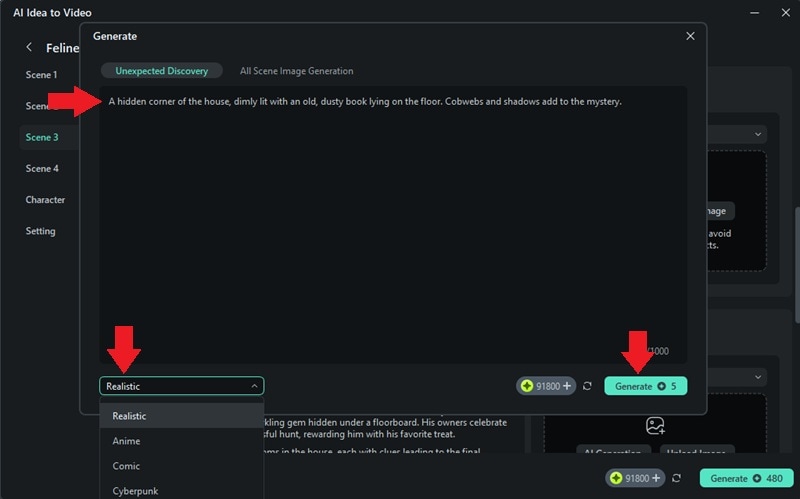
Attendez que le processus de génération d'image soit terminé, et le système vous proposera plusieurs options d'image.
Si vous n'aimez pas les résultats, vous pouvez les régénérer en cliquant sur le Régénéreror Ajouter Plus. Une fois que vous avez l'image qui vous plaît, sélectionnez-en une et cliquez sur Confirmer pour continuer.
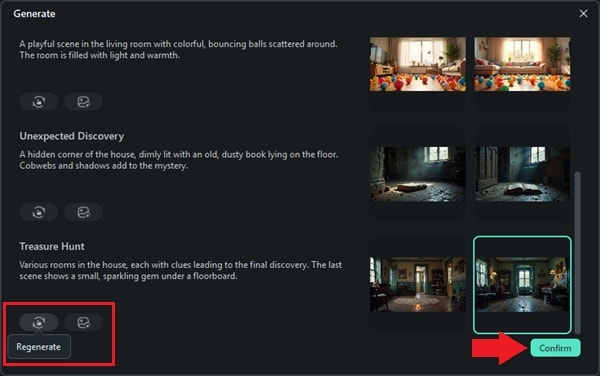
Dans le panneau Personnage, le système écrit déjà la description du personnage pour vous, mais vous pouvez la modifier selon vos préférences.
Vous pouvez également définir l'image du personnage en téléchargeant ou en générant une image. Cela garantira que le personnage conserve le même aspect tout au long de la vidéo.
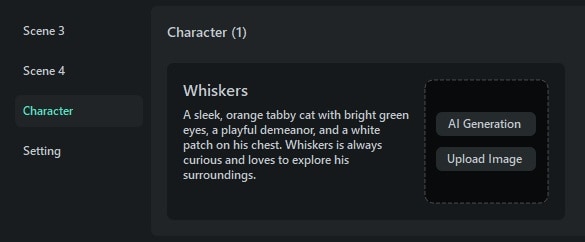
Ensuite, ajustez les paramètres vidéo. Ici, vous pouvez sélectionner le Réglage vidéo, Voix off, et le Format d'image de la vidéo infographique que vous souhaitez créer.
Passez en revue l'ensemble de la scène, et une fois que tout semble correct, cliquez sur Générer pour commencer à créer votre vidéo.
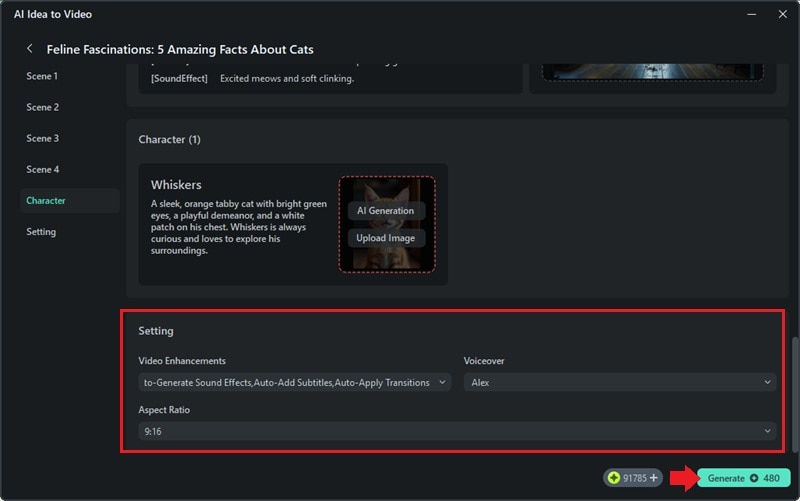
Étape 4. Attendez que l'IA traite
Le processus de génération peut prendre quelques minutes. Vous pouvez cliquer sur Masquer pour minimiser la fenêtre du processus de génération et effectuer d'autres tâches de montage vidéo.
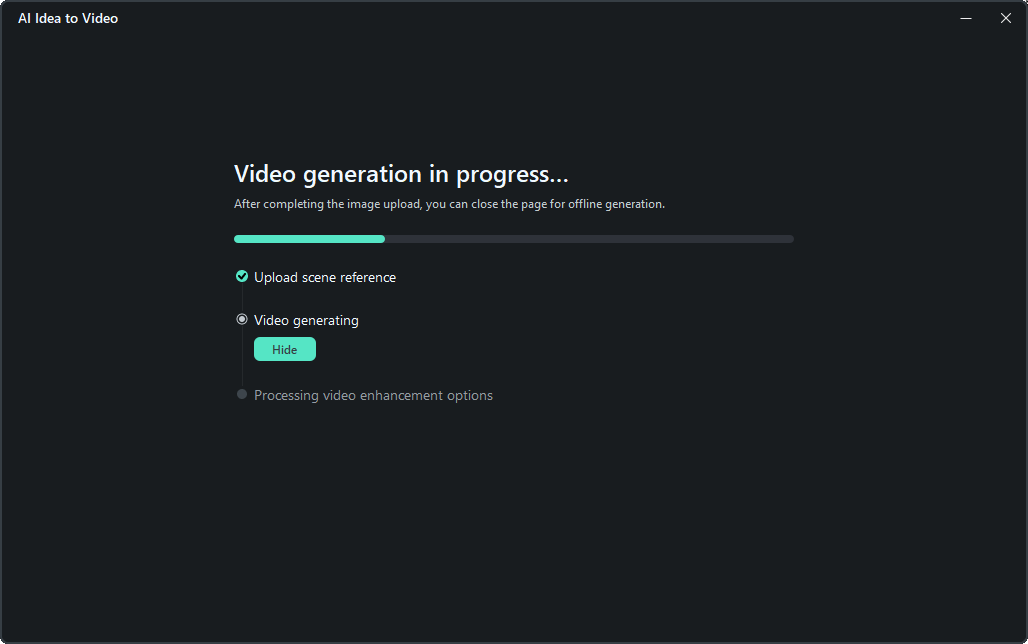
Vous pouvez suivre la progression en cliquant sur le suivi des tâches en haut de l'écran ou simplement en laissant le processus se dérouler en arrière-plan.
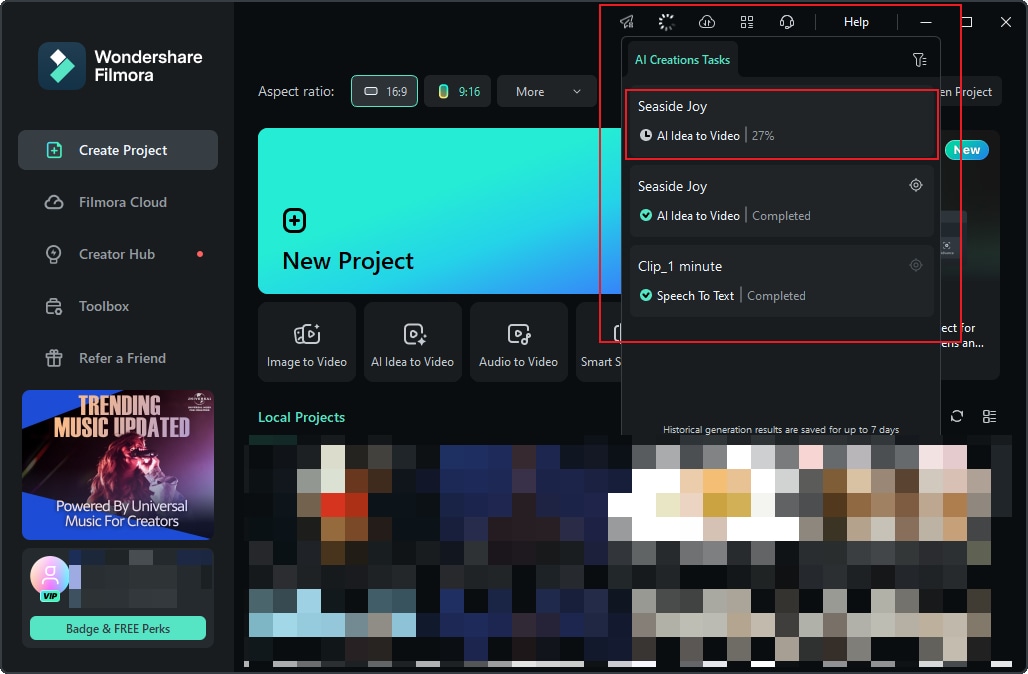
Une fois le processus de génération terminé, cliquez sur le Localiser bouton pour ouvrir la fenêtre Storyboard.
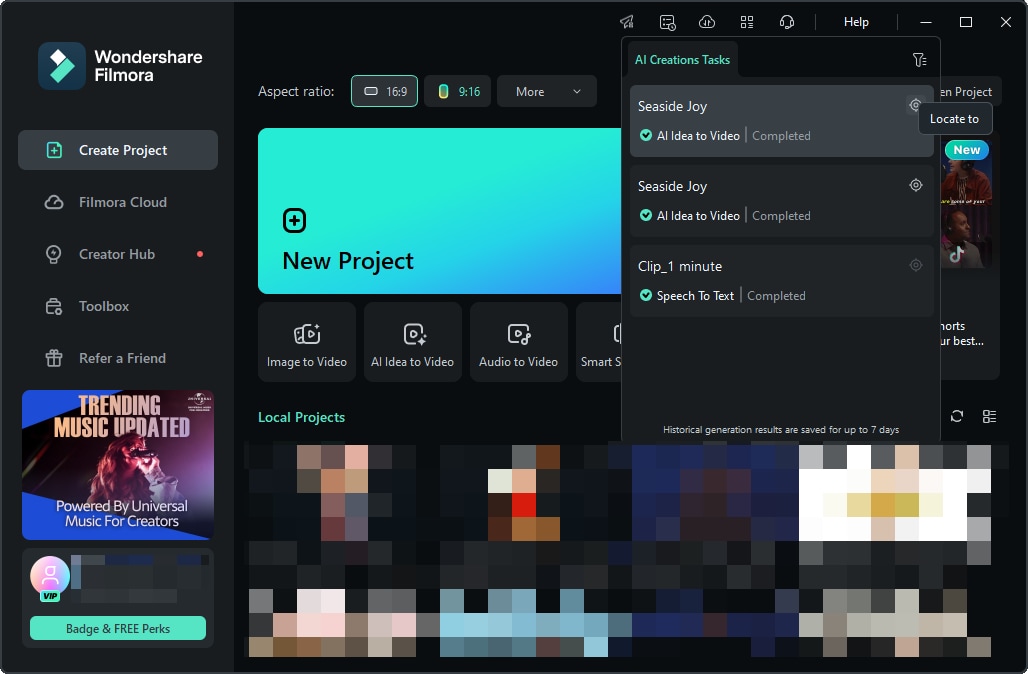
Étape 5. Modifier votre vidéo infographique dans le Storyboard
- Dans la fenêtre Storyboard, vous pouvez visualiser et éditer chaque scène.
- Les sous-titres, transitions et effets basés sur votre configuration précédente seront visibles sur la timeline.
- Vous pouvez ajuster le texte, modifier le timing, changer les polices ou ajouter des voix-off, des autocollants et des filtres.
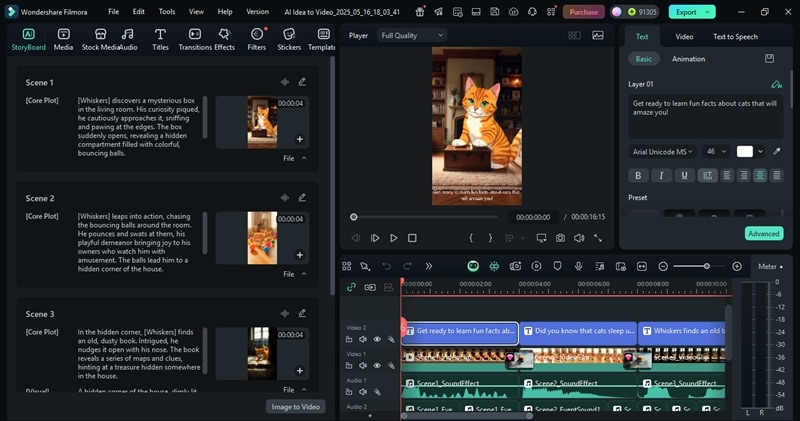
Si le résultat ne vous convient pas entièrement, affinez ou régénérez les scènes.
Pour éditer les scènes, cliquez sur le Modifier icône au-dessus de l’intrigue de la scène dans le Storyboard. Les outils d’édition sont flexibles, alors n’hésitez pas à le personnaliser.
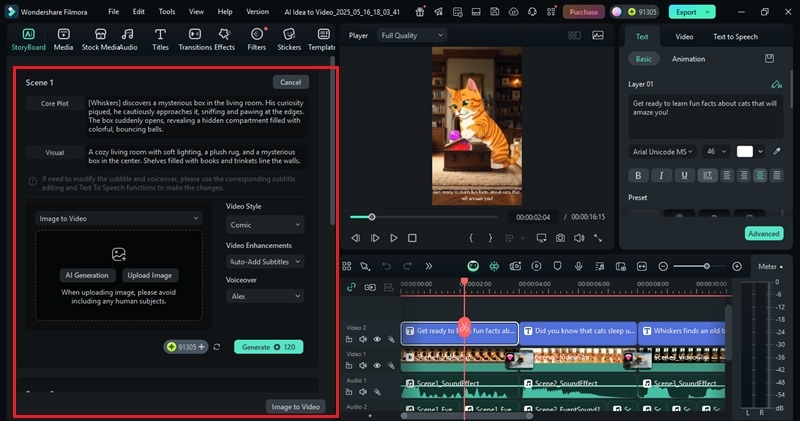
Étape 6. Aperçu et exportation
Après l’édition, cliquez sur Lecture pour regarder un aperçu de la vidéo finale. Si cela vous convient, cliquez sur Exporter pour exporter dans la résolution et le format souhaités.

Préférez-vous regarder plutôt que lire ? Découvrez le tutoriel vidéo étape par étape ci-dessous :
Partie 3. Comment guider l'IA pour de meilleures vidéos infographiques
Utiliser un logiciel d’animation d’infographies comme Filmora peut accélérer votre processus créatif. Cependant, votre contribution est toujours importante pour améliorer les performances des outils d’IA. Plus vos demandes sont précises et ciblées, meilleurs seront l’apparence et le ressenti de votre vidéo générée par l’IA.
Voici quelques conseils pour guider efficacement l'IA :
- Rédigez des descriptions de scénario ciblées :Décomposez votre message en idées plus petites. Un point principal par scène permet à l’IA de créer des visuels clairs et logiques plus facilement.
- Soyez précis dans vos descriptions visuelles :Au lieu d'écrire « présentez l’application », écrivez par exemple « affichez le tableau de bord de l’application avec des graphiques animés montrant la croissance des utilisateurs ». Plus vous donnez de contexte, plus les visuels seront précis.
- Adaptez le style au ton de votre contenu :Utilisez le style Comic ou Anime pour des sujets amusants et conviviaux. Optez pour le style Réaliste si vous travaillez sur des sujets professionnels ou riches en données comme des rapports, des mises à jour d’entreprise ou des vidéos explicatives.
Erreurs courantes à éviter
- Donner des instructions de scène vagues ou minimales :L'IA a besoin d'instructions. Évitez les consignes creuses du type « quelque chose se passe ici ». Même une brève phrase comme « mettre en avant les avantages pour l'utilisateur » lui donne une direction claire.
- Surcharger une seule scène avec trop d'informations :Gardez chaque scène ciblée. Accumuler de nombreux points de données ou étapes dans un seul visuel peut prêter à confusion. Répartissez les idées complexes sur plusieurs scènes.
- Oublier d’ajouter un appel à l’action (CTA) :Pour donner un but à votre vidéo infographique, terminez-la par un CTA clair comme « Suivez-nous pour plus d’astuces » ou « Visitez notre site web ». Vous pouvez l’ajouter sous forme de texte à l’écran ou de voix off.
Conclusion
Utilisez un créateur de vidéos infographiques pour transformer vos données en visuels animés. Découvrez Wondershare Filmora si vous cherchez un créateur de vidéos infographiques qui utilise l’IA pour gérer la plupart du montage. N'oubliez pas de fournir des descriptions claires et des références visuelles afin d'aider l’IA à produire de meilleurs résultats.
Utilisez Filmora comme créateur d’animations infographiques dès aujourd’hui et rendez vos données plus attrayantes !



 Sécurité 100 % vérifiée | Aucun abonnement requis | Aucun logiciel malveillant
Sécurité 100 % vérifiée | Aucun abonnement requis | Aucun logiciel malveillant

